
안녕하세요 에펙레시피입니다!
이번 레시피는 "구겨진 종이에 도장 찍기" 레시피입니다.

단축키[Ctrl+N]로 FHD사이즈로 컴프창을 만들어주세요.

컴프창을 선택하고 단축키[Ctrl+T]로 텍스트를 입력해 주세요.
단축키[Ctrl+6]로 텍스트 설정 창을 열고 크기를 설정해 줍니다.

도구창에서 Rectangle Tool을 더블 클릭해서 셰이프레이어를 생성합니다.
> Rectangle 1 > Rectangle Path 1 > Size값을 조절해서 텍스트보다 조금 크게 만듭니다.
Track Matte를 이용해서 셰이프레이어를 텍스트레이어에 연결하고
알파매트 반전 아이콘을 눌러 주세요.
Align를 이용해서 중앙 벗어난 레이어들을 맞춰주세요.

별을 만들어주기 위해 도구창에서 Star Tool를 선택하고 더블클릭해 주세요
Polystar 1 > Polystar 1 > Inner Radius, Outer Radius값을 조절합니다.

위치를 옮겨주고 Add:▶ 를 눌러서 메뉴를 열고 Repeater 선택합니다.

> Repeater 1 > Copies 값을 셰이프레이어 길이와 비슷하게 갯수를 늘려주세요.
위치를 다시 정리해 주세요.

셰이프레이어 옵션을 닫고 단축키[Ctrl+D]로 복사해 주고 아래로 옮겨주세요.

단축키[Ctrl+5]로 Effects & Presets창을 열어 Fill 검색해서

단축키[Ctrl+Alt+Y]로 Adjustment Layer 1을 생성하고 적용합니다

Color 색을 마음에 드는 색으로 바꿔주세요.

레이어를 전부 선택하고 단축키[Ctrl+Shift+C]로 컴프로 묶어주세요.

단축키[Ctrl+i]로 (직접 사진 찍은) 구겨진 종이 이미지 파일을 불러와 줄게요.
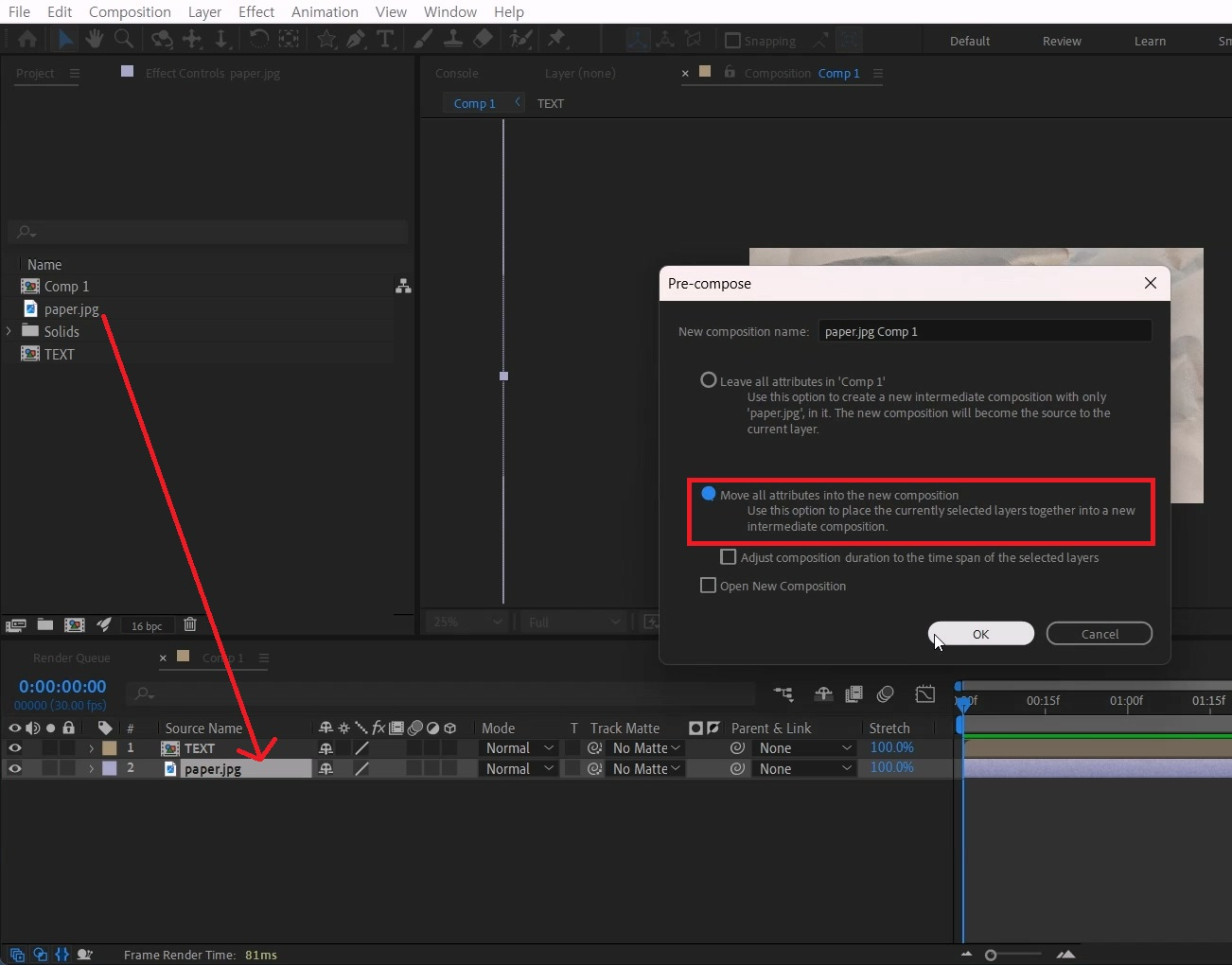
이미지를 컴프레이어 아래 배치해 주고
이미지 레이어를 선택하고 단축키[Ctrl+Shift+C]로 두 번째 옵션을 선택하고 OK를 누릅니다.

컴프 안에 들어와서 사진을 선택한 후 단축키[Ctrl+Alt+F]로 화면에 맞춰줍니다.

Effects & Presets창에서 Curves 검색해

이미지 레이어에 적용해 줍니다.

Curves를 그래프를 만져서 대비를 올려주고 컴프 밖으로 나와주세요.

Effects & Presets창에서 Displacement Map 검색해

텍스트 컴프에 적용해 주세요

Displacement Map Layer를 종이 컴프를 선택합니다.
Max Horizontal Displacem 값을 10 입력하고 Max Vertical Displacem 값도 10을 입력해 주세요.

Effects & Presets창에서 Turbulent Noise 검색해

단축키[Ctrl+Y]로 솔리드레이어를 생성해 적용해 주세요.

Contrast 값을 500, Brightness값을 10을 입력합니다.

Effects & Presets창에서 Turbulent Displace 검색해

솔리드 레이어에 적용해 주세요.

Complexity 값을 10으로 늘려주세요.

텍스트 컴프의 Track Matte에서 솔리드레이어를 선택합니다.
알파매트를 루마매트로 바꿔주세요.

솔리드 레이어와 텍스트 컴프를 선택하고 도장 찍힐 타이밍에 나타나게 레이어를 옮겨주세요.

Effects & Presets창에서 Transform 검색해

단축키[Ctrl+Alt+Y]로 Adjustment Layer2를 생성해 적용해 줍니다.

0초에 Scale 애니메이션 키를 주고 5초에 110으로 바꿔주세요.

0초에 Rotation 값에 애니메이션 키를 주고 5초에 110으로 바꿔주세요.

Adjustment Layer 2를 선택하고 도장 찍히는 시간에 단축키[Ctrl+Shift+D]로 잘라주세요
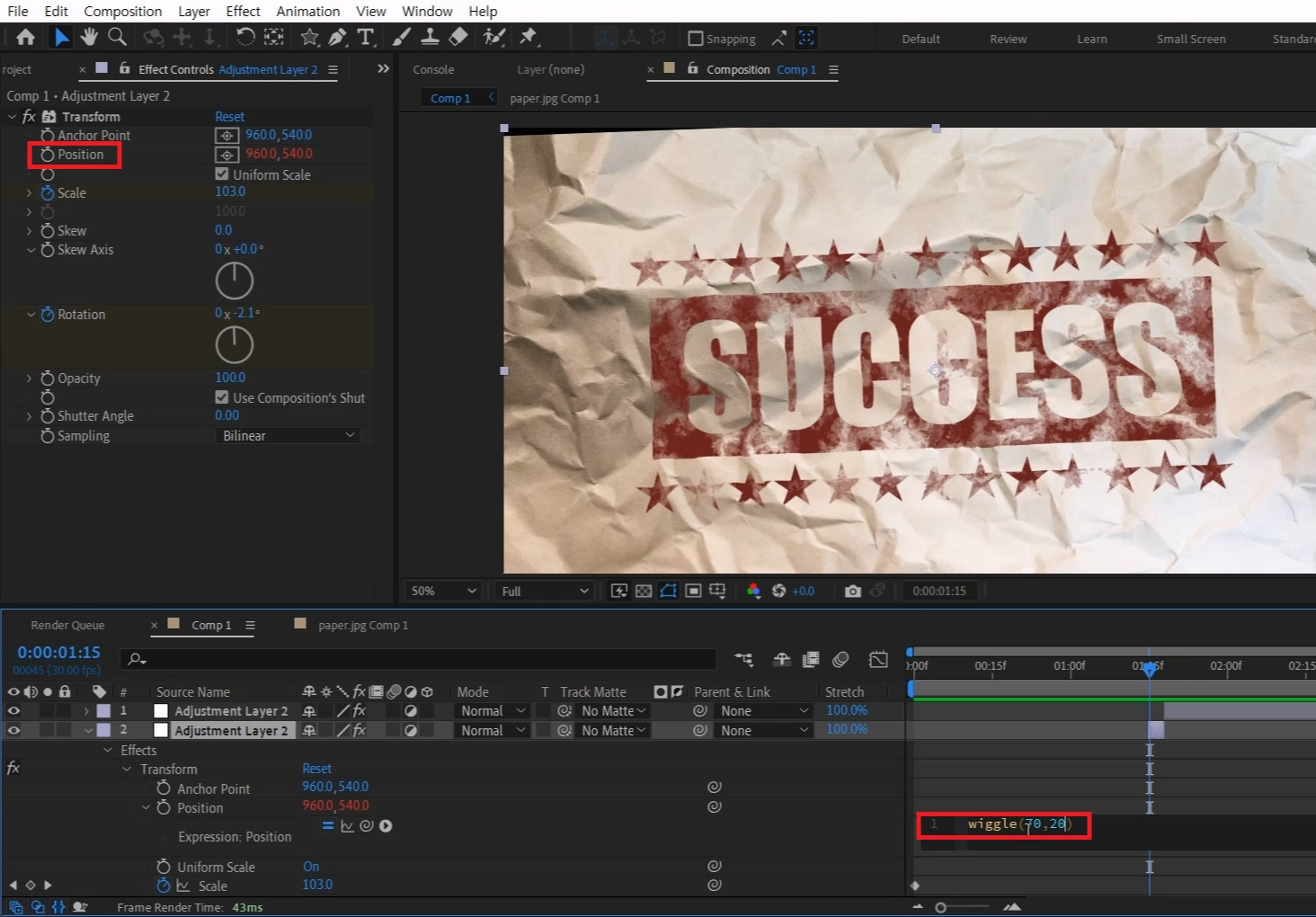
3 프레임 뒤로 옮겨서 레이어를 단축키[Ctrl+Shift+D]로 다시 잘라주세요.
짧게 잘려있는 Adjustment Layer 2를 선택하고
Position 애니메이션 키를 [Alt+클릭] 익스프레션 창을 활성화시킵니다.
익스프레션 창에 wiggle(70, 20)을 입력하면 저 부분만 흔들리게 됩니다.
취향에 맞게 숫자를 변경시켜 주거나 레이어 길이를 늘여주면 흔들림을 조절할 수 있어요.

Effects & Presets창에서 CC Repetile 검색해서

종이 컴프에 적용해 주세요

Expand Down 500, Expand Up 500를 역하고 Tiling 옵션을 Unfold로 바꿔주세요.

TEXT 컴프에 텍스트 대신 잘했어요 같은 이미지를 넣어도 재밌을것 같아요!
물론 배경이 투명한 동영상을 넣어도 좋습니다:)
혹시 포스팅으로 알기 어려우신 분들은 아래 유튜브 영상을 참고하시면 좋으실 것 같습니다!
감사합니다!
- YouTube
www.youtube.com
'에펙레시피 간편 튜토리얼' 카테고리의 다른 글
| [에펙레시피] 한 글자씩 점프하면서 나오는 텍스트 모션 (6) | 2024.11.11 |
|---|---|
| [에펙레시피] 텍스트 레이어 순차적으로 밀어보기 (3) | 2024.11.04 |
| [에펙레시피] 이미지 한장 사진 여러장 (8) | 2024.10.21 |
| [에펙레시피] 도시에 텍스트 합성하기 (4) | 2024.10.14 |
| [에펙레시피] 입체적인 텍스트에 사진 넣기 (0) | 2024.10.07 |





댓글